Vẽ cung tròn trong cad là lệnh được sử dụng khá nhiều trong autocad. Lệnh vẽ cung tròn trong cad là lệnh Arc, để vẽ được cung tròn sẽ có rất nhiều cách. Chúng ta sẽ cùng tìm hiểu các cách vẽ cung tròn trong autocad qua bài viết này nhé.
Lệnh vẽ cung tròn trong cad
Lệnh arc trong cad có 11 cách phương thức nhập lệnh để vẽ cung tròn (như vẽ cung tròn qua 2 điểm, vẽ cung tròn qua 2 điểm và bán kính). Chúng ta sẽ cùng tìm hiểu các phương thức vẽ cung tròn này nhé.
Vẽ cung tròn qua ba điểm
Như ảnh dưới ta sẽ nhập toa độ 3 điểm của một cung tròn, các bạn có thể thực hiện như hình ảnh dưới đây nhé.
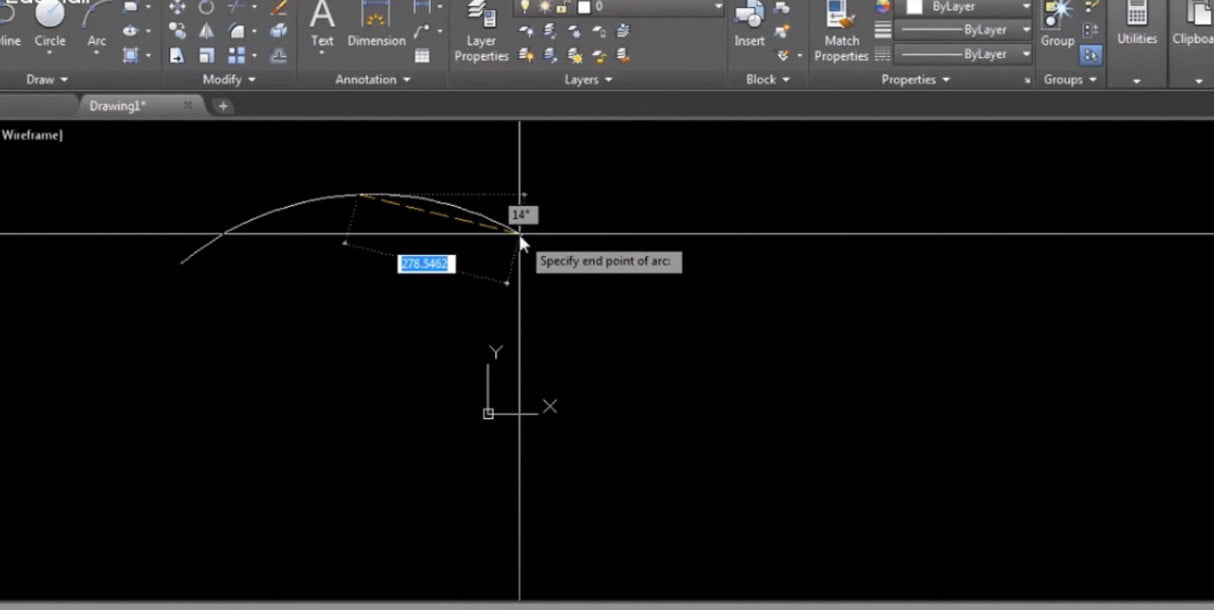
Open this in UX Builder to add and edit content
Vẽ cung tròn qua điểm đầu, tâm, và điểm cuối (Start, center, end).
Phương thức bắt điểm này lần lượt sẽ là 3 điểm như sau: điểm đầu, tâm, điểm cuối.
Các bạn lần lượt nhấp vào các điểm tương tự như hình dưới đây.
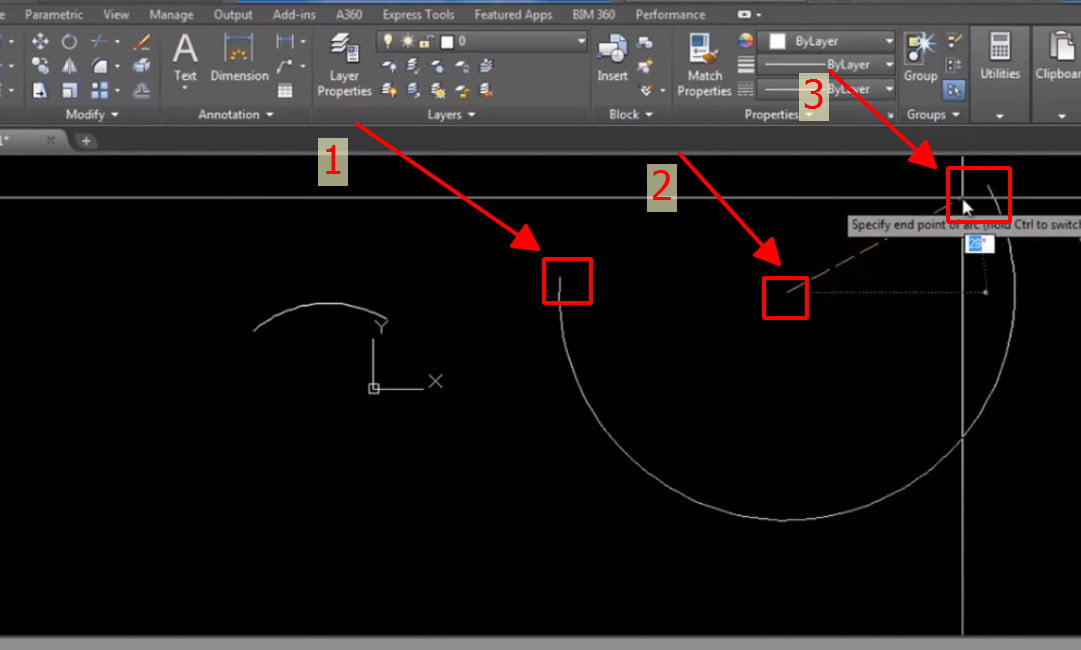
Lưu ý: cách xác định 3 điểm này thường tuân theo quy tắc ngược chiều kim đồng hồ, nếu các bạn muốn ngược lại thì giữa phím Ctrl nhé.
Vẽ cung tròn qua điểm đầu, tâm và góc (Start, center, angle).
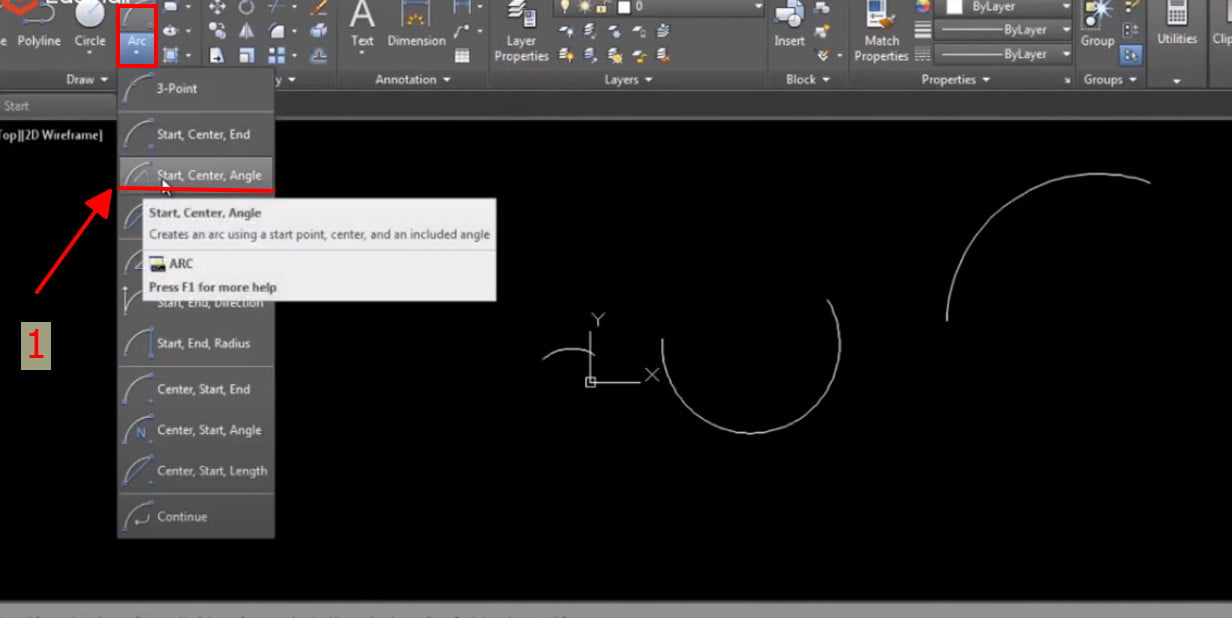
Thực ra phương thức này cũng gần giống phương thức điểm đầu, tâm và điểm cuối.
Vẽ cung tròn qua điểm đầu, tâm và chiều dài (Start, center, length)
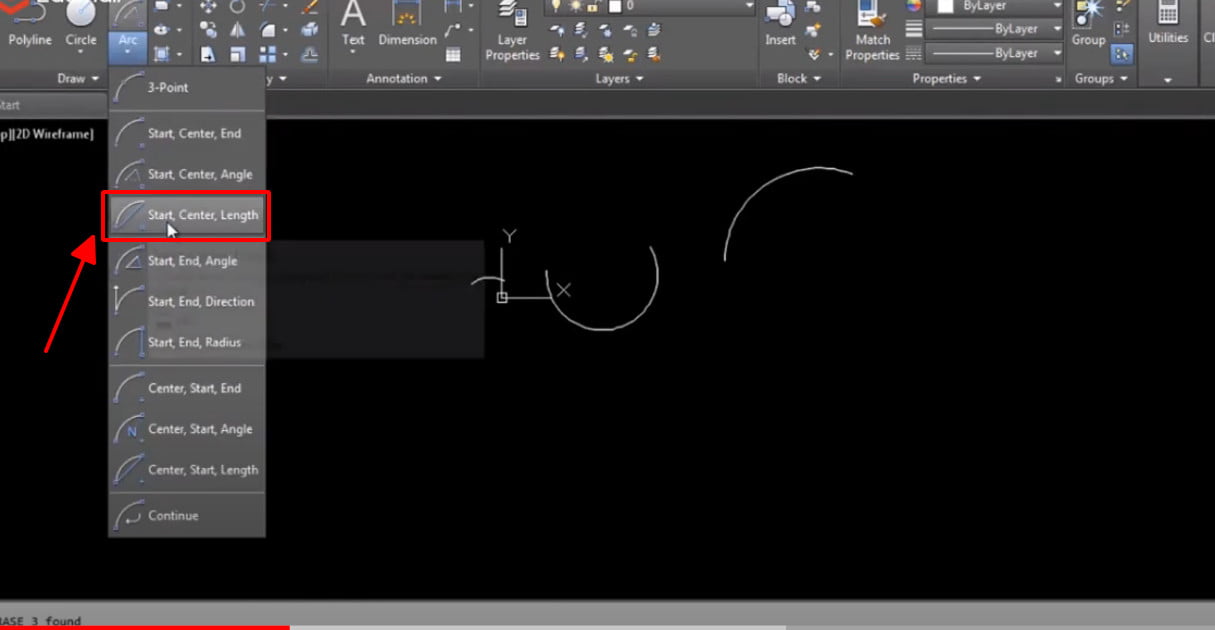
Ba điểm ở phương thức này là điểm đầu, tâm và chiều dài cung
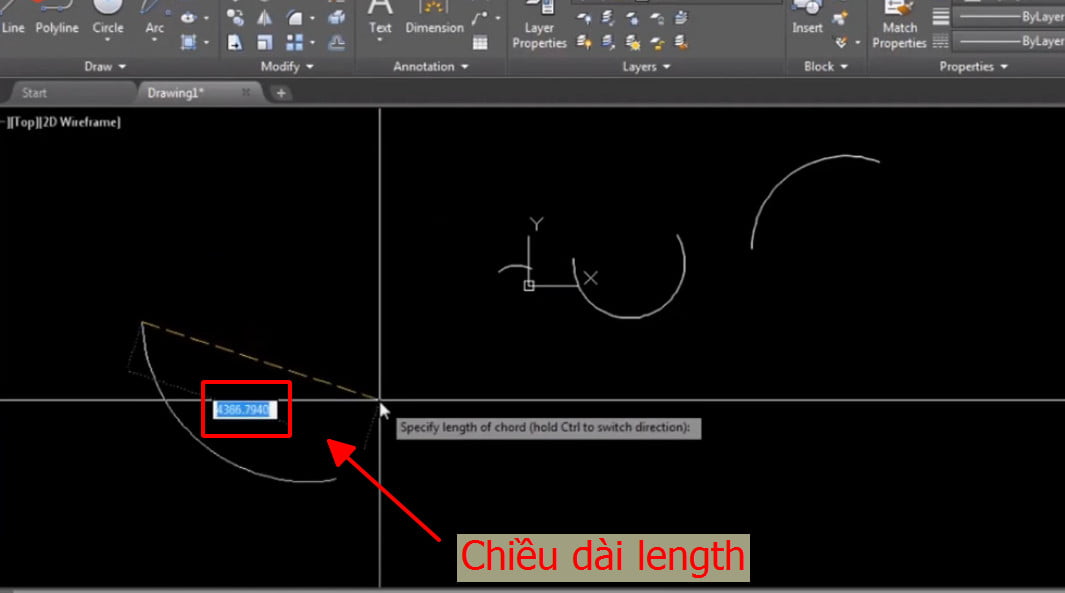
Vẽ cung tròn qua điểm đầu, điểm cuối và góc (Start, End, Angle)
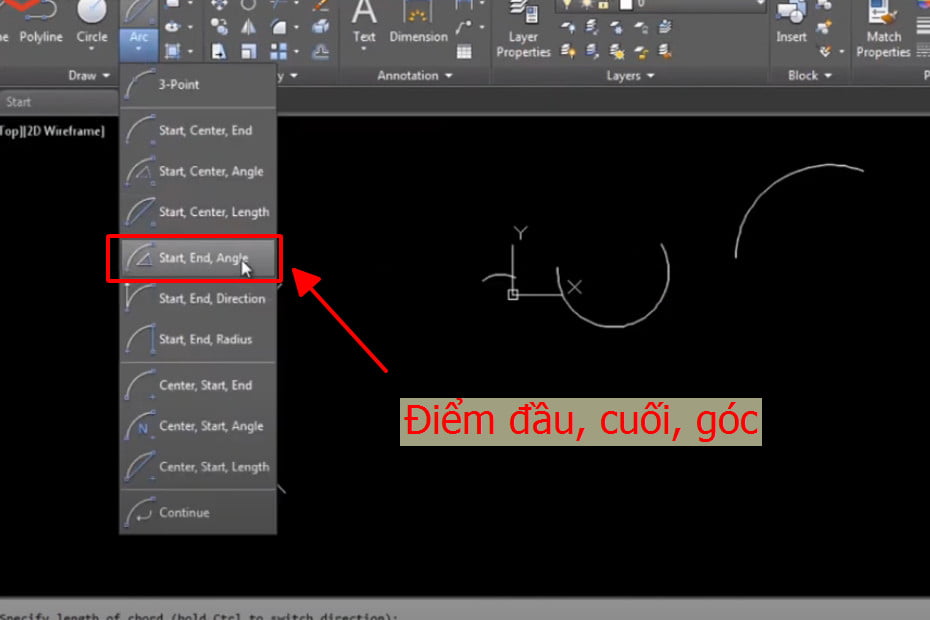
Vẽ cung tròn trong cad qua điểm đầu, điểm cuối và Direction
Direction là hướng của đường thẳng tiếp tuyến với cung tròn mình cần vẽ.
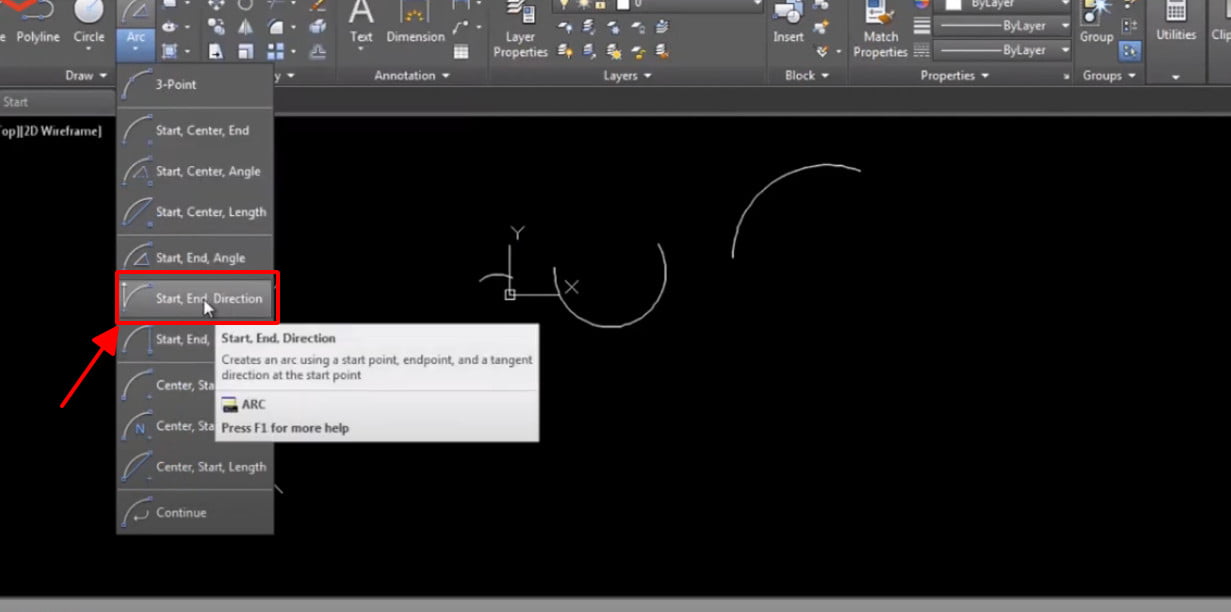
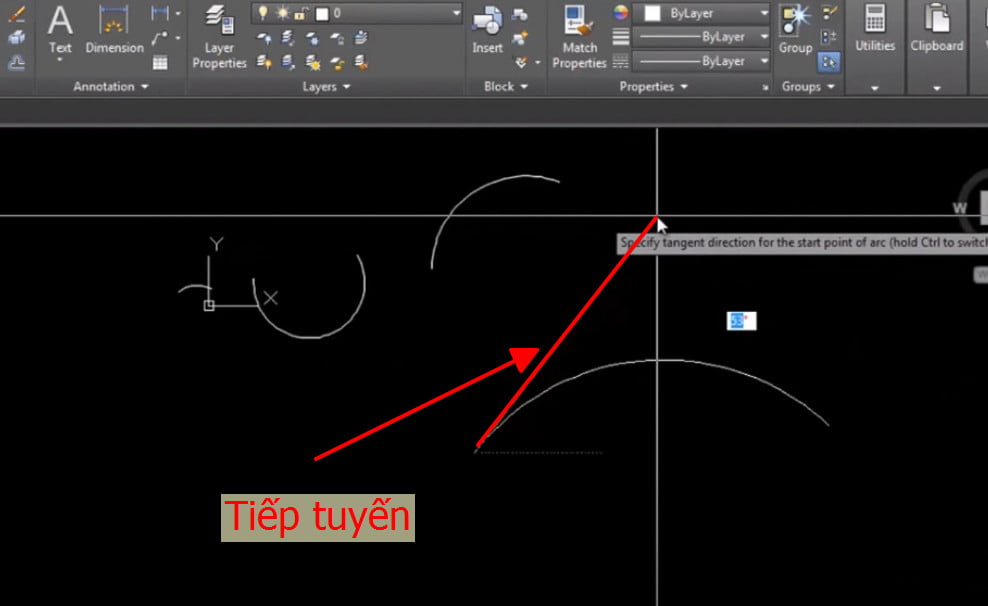
Vẽ cung tròn trong cad qua điểm đầu, điểm cuối và bán kính
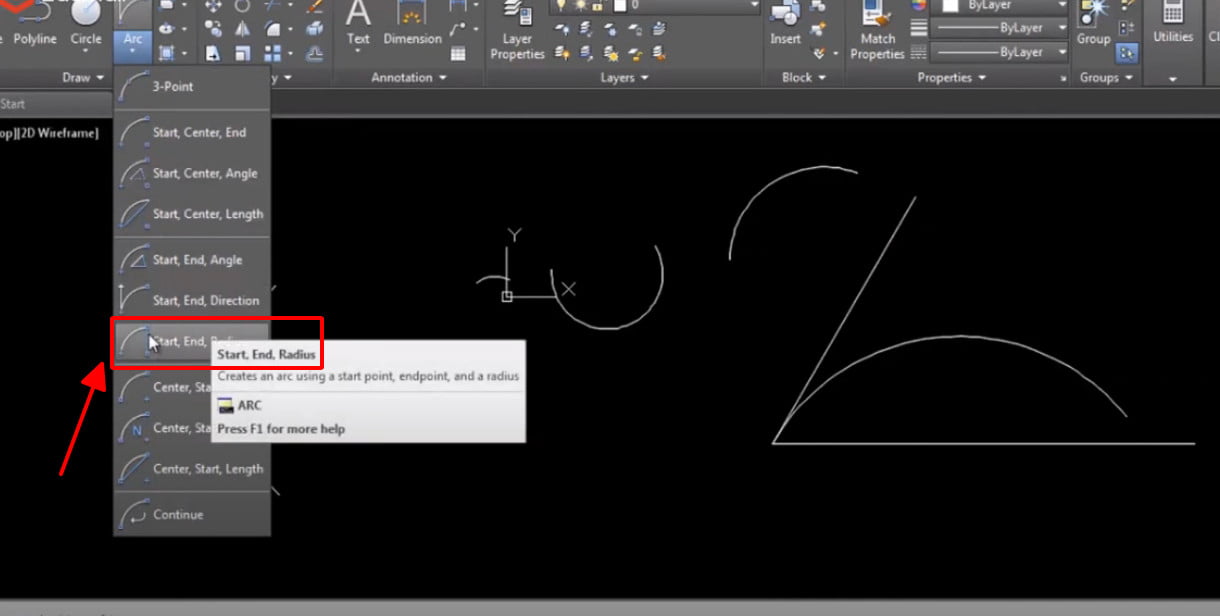
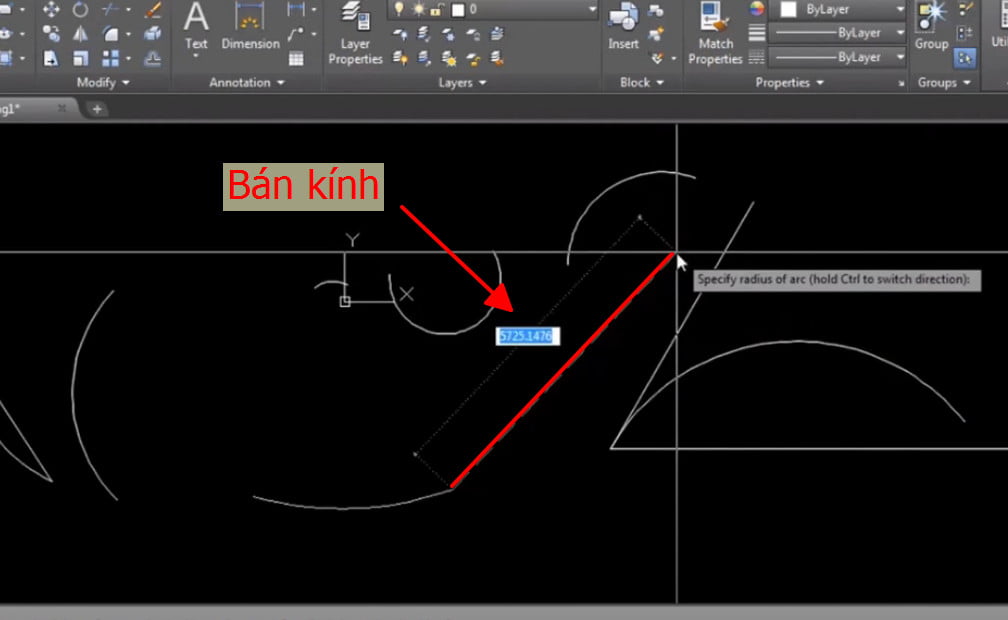
Open this in UX Builder to add and edit content
Các phương thức vẽ còn lại cũng giống như các phương thức trên, cảm ơn các bạn đã theo dõi bài viết.
Vẽ đường cong trong cad, cách vẽ đường cong lượn sóng trong autocad
Dim đường cong trong cad, lệnh arc length đo chiều dài cung tròn
Lấy lại file cad chưa lưu, khôi phục file cad nhanh và hiệu quả

